Скриншоты редактора FlexHex
Главное окно редактора
Главное окно редактора FlexHEX разделено на панель адресов и три панели редактирования — Hex панель и вспомогательные ANSI и UNICODE панели.
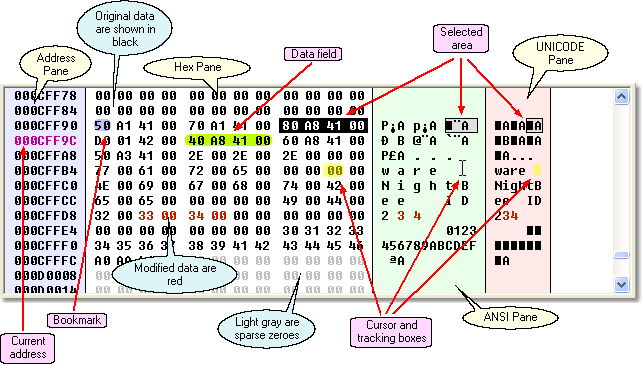
В трёх панелях редактирования отображаются редактируемые данные. Во всех трёх панелях отображаются одни и те же данные, только в разном представлении: hex, ANSI и Unicode. Любое изменение в одной из панелей немедленно отражается в остальных.
Вставка, правка и удаление
Редактировать файл в hex редакторе FlexHEX очень просто: достаточно щёлкнуть левой кнопкой мыши в том месте окна редактора, где вам нужно установить курсор, и ввести данные с клавиатуры. В зависимости от того, какая из трёх панелей была выбрана, данные будут вводиться либо в виде hex чисел, либо в виде ANSI или UNICODE символов.
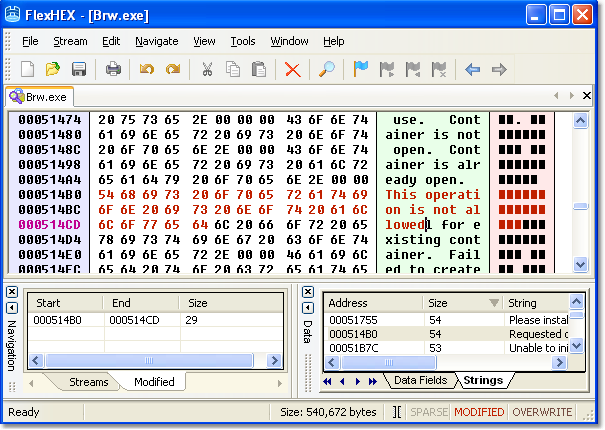
В левом нижнем углу находится панель навигации Modified, в которой отображается список областей в файле, которые вы изменяли во время редактирования. Нажмите адрес в колонках Start или End, чтобы переместиться в начало или конец блока; нажмите Size для выделения всего изменённого блока данных.
Многоуровневая отмена и повтор действий, список отменённых действий
Каждое совершенное действие заносится в список. Чтобы отменить или восстановить результат операции, достаточно выбрать действие из списка по адресу или описанию.
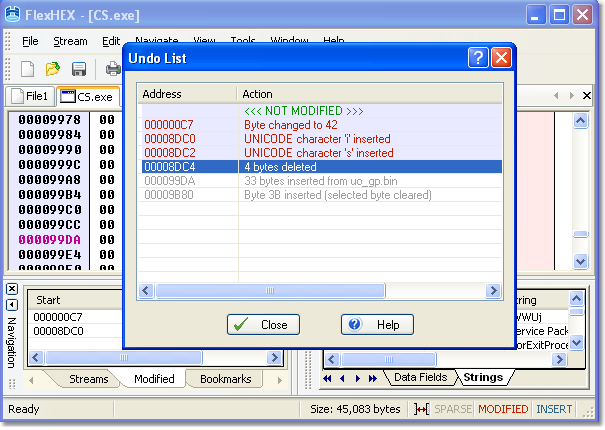
Быстрый просмотр данных
Пользоваться встроенной функцией Быстрого просмотра довольно просто: выделите данные, которые нужно просмотреть, и подведите к выделенной области стрелку курсора.
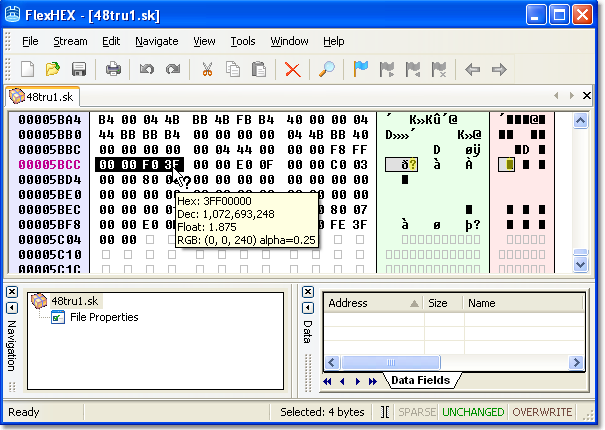
Если программа находит какую-либо интерпретацию выделенным данным, стрелка курсора изменится на стрелку со знаком вопроса, и появится контекстное окошко с вариантами значений.
Навигация при помощи закладок
С помощью закладки вы можете пометить и сохранить ссылку на интересующее вас место в файле, дав закладке описательное название. Кроме обычных команд (Toggle, Next, Previous), в FlexHex есть панель Bookmarks, которая делает пользование закладками еще более удобным.
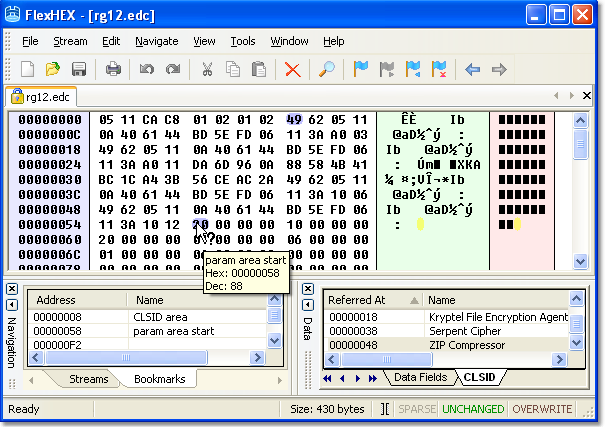
Закладки сгруппированы в левом нижнем углу, в панели навигации Bookmarks. При наведении стрелки курсора на закладку отображается адрес позиции закладки в файле и название закладки.
Редактирование альтернативных потоков NTFS
В альтернативных потоках файла обычно хранится некритичная, но порой важная информация, например, отметка операционной системы о том, что файл был скачен из сети Интернет. FlexHex даёт вам возможность увидеть и отредактировать эту информацию.
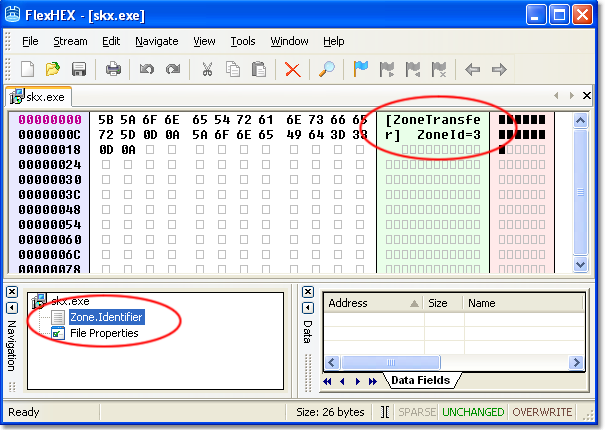
Поля данных, определённых пользователем
Панель Data Fields отображает список заданных полей данных в файле и обеспечивает к ним быстрый доступ. Поле данных — это область файла, которой пользователь присвоил тип и, опционально, имя.
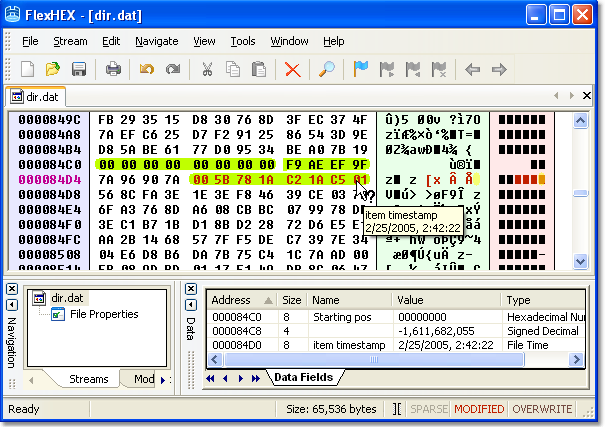
Скачайте бесплатную ознакомительную версию!
 FlexHex работает на Windows XP/2003/Vista/7/8/10/11
FlexHex работает на Windows XP/2003/Vista/7/8/10/11
Минимальные системные требования:
Процессор Intel Pentium® или AMD K5 166 MHz
16 MB RAM